AG Neovo S-15T User Manual [ja]

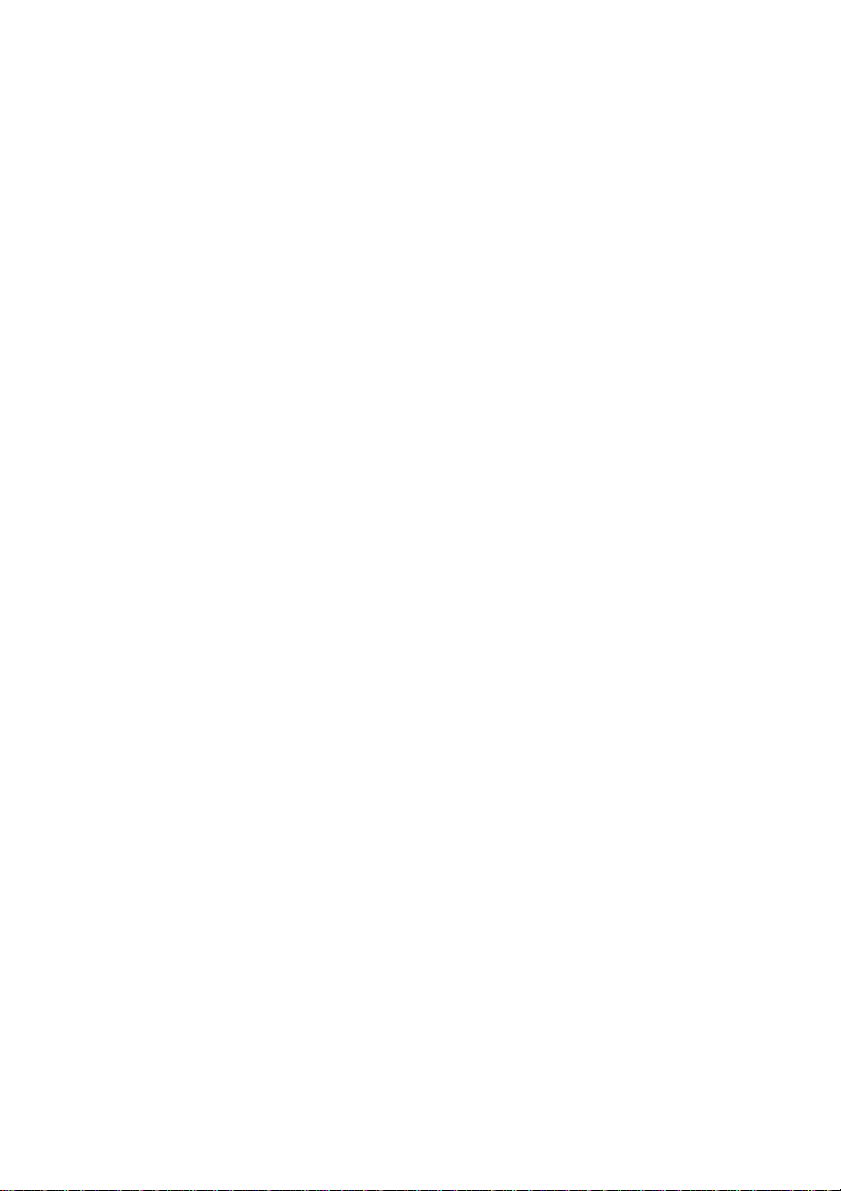
目次
使用になる前に ..................................................................................................................................................2
インストールの際の注意事項.......................................................................................................................2
電源接続の際の注意事項 ...............................................................................................................................2
傾斜した場所に設置する際の注意事項.....................................................................................................2
ンテナンスの際の注意事項...........................................................................................................................3
移動の際の注意事項 ........................................................................................................................................3
はじめに ...............................................................................................................................................................4
パッケージの内容............................................................................................................................................ 4
部品およびコントロールを確認します....................................................................................................6
セットアップ.....................................................................................................................................................8
モニターをカスタマイズする .......................................................................................................................11
OSD グループを使う。 ..................................................................................................................................11
入力の選択 ........................................................................................................................................................12
画像調整 ............................................................................................................................................................12
カラー.................................................................................................................................................................14
OSD 設定 ............................................................................................................................................................15
その他の設定....................................................................................................................................................16
IDEO の画質
PIP V
NABLE(可能)
PIP E
PIP 設定
入力選択
画像調整
AV モード
OSD ロック機能..............................................................................................................................................24
タッチスクリーンドライバのインストール.............................................................................................25
警告メッセージとトラブルシューティング............................................................................................26
警告メッセージ ..............................................................................................................................................26
トラブルシューティング .............................................................................................................................27
技術的特長と仕様について.......................................................................................................................... 28
省電力機能 .......................................................................................................................................................28
アンド プレイ....................................................................................................................................28
プラグ
プリセットとユーザー
仕様書................................................................................................................................................................29
規定、警告およびメンテナス .....................................................................................................................30
FCC 規定遵守 ...................................................................................................................................................30
TCO'95.................................................................................................................................................................31
(オプション)
(オプション)
(オプション)
(AV モード)
(オプション)
.....................................................................................................................18
(オプション)
.....................................................................................................................................20
....................................................................................................................................21
(オプション)
..................................................................................................................................23
モード...................................................................................................................28
................................................................................................................19
..........................................................................................................22
1
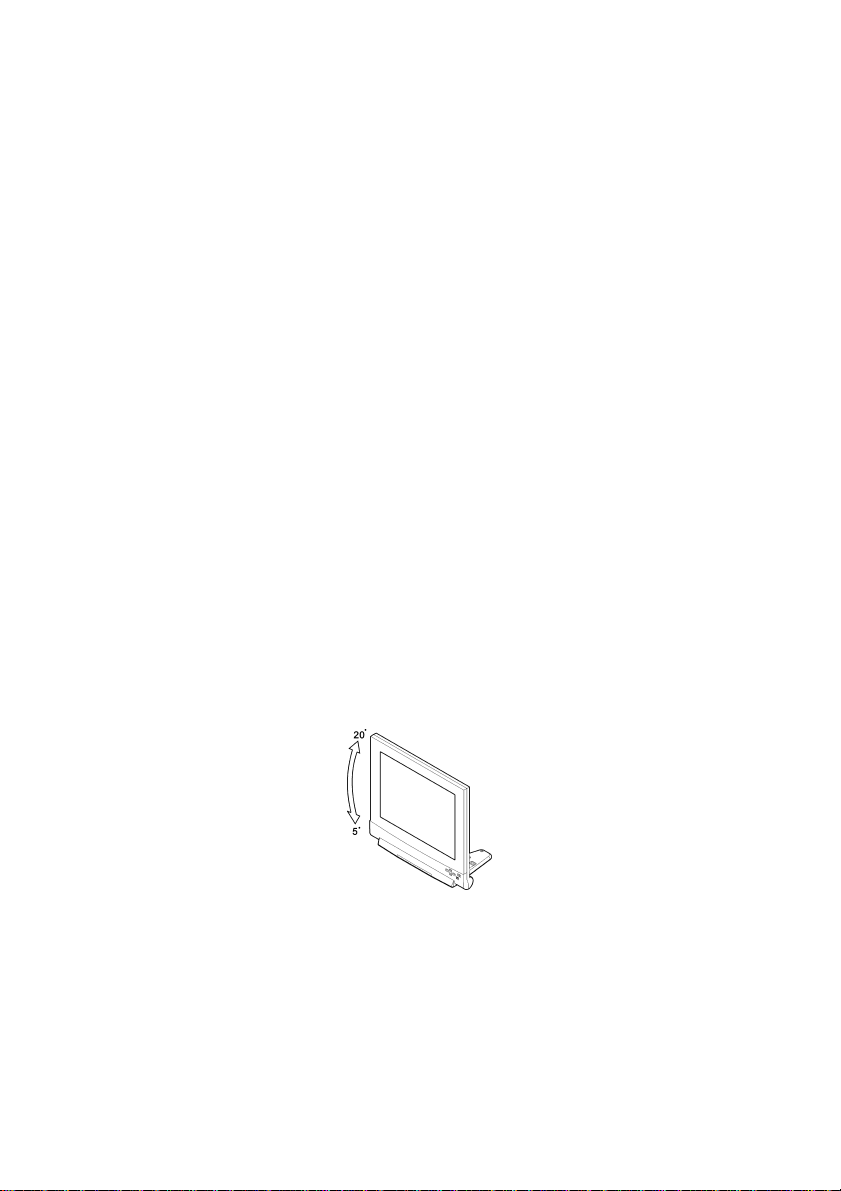
使用になる前に
インストールの際の注意事項
ケース内の通気孔を覆ったり、ふさいだりしないでください。
ラジエータやエアーダクトなど火気の近くにモニタを設置しないでください。
また、直射日光や、過度のほこり、機械的振動やショックを与えるような場所
に設定しないでください。
電源接続の際の注意事項
お住まいの地域の電力供給に適した電源コードを使用してください。
コンセントは、モニタの近くにあって、簡単に接続できるところのものをご使
用ください。
電源コードの上に物を載せないでください。
次の状態で、電源コンセントから電源プラグを抜かないでください。
Ø 長期間使用しないような場合。
Ø 電源コードまたはプラグが損傷したり、破損したりした場合。
Ø 製品を落としたり、またはキャビネットが損傷した場合。
Ø 製品の性能が劣化し、修理が必要なことが明らかである場合。
傾斜した場所に設置する際の注意事項
傾いた場所に設置する場合、このモニタを、垂直方向で 20 度以内で角度を調節
できます。モニタを垂直方向に回転させるには、以下で説明しているように、
両手で上部を支えます。
タッチ サポーティング ブラケットを取り付ける前に、
2
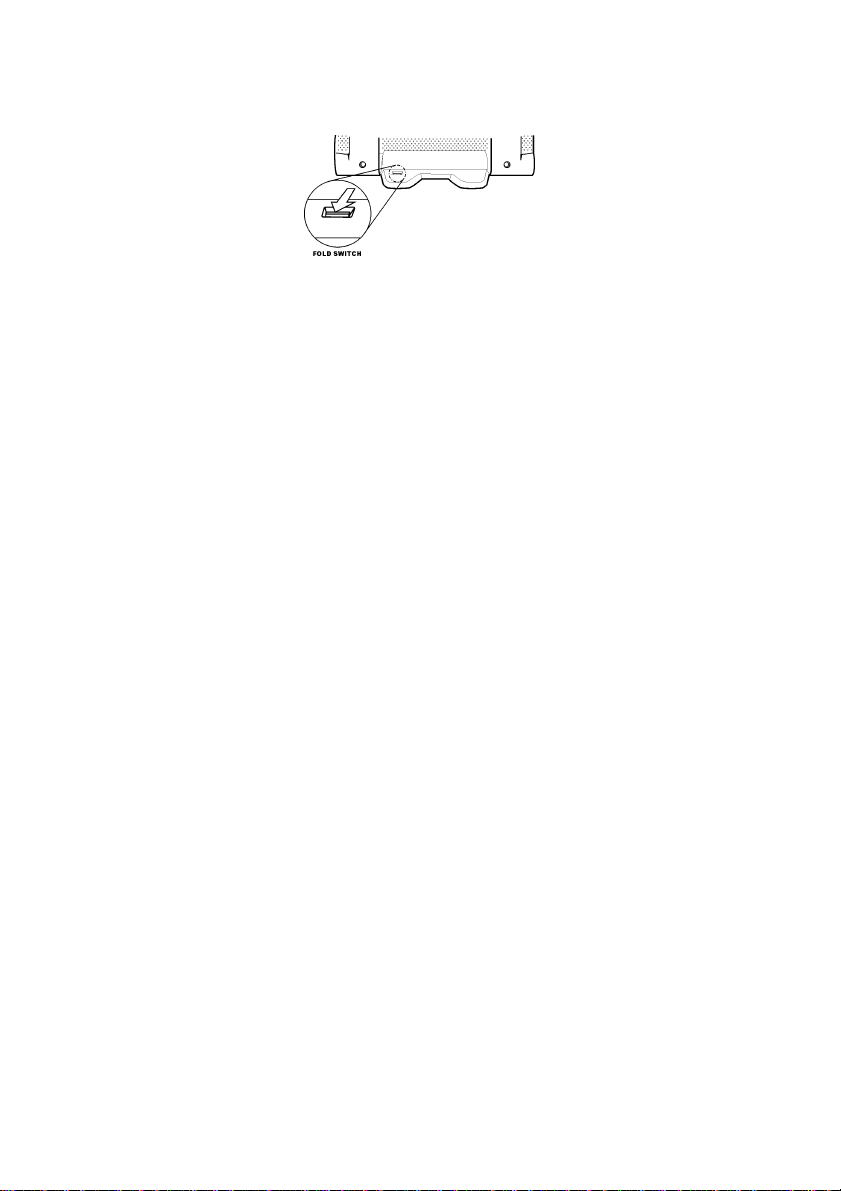
モニタを保管または移動のためにスタンドを後ろ向きにする場合、スタンドに
あるホールド ロックを押します。
ンテナンスの際の注意事項
中性洗剤で軽く湿らせた柔らかい布で、キャビネット、ガラス面、コントロー
ル部分を掃除します。アルコールやベンゼンなどの研磨剤や溶剤を使った摩耗
パッドなどでこすり落とさないようにしてください。
ペンかスクリュードライバなどの鋭いもの、または摩擦するための道具でスク
リーンの表面をこすったり、触れたり、叩いたりしないでください。このよう
な接触をすると、ガラスが掻傷します。
通気孔を通じて鋭い物体を挿入したり、モニタ内部に液体をこぼさないでくだ
さい。 火災や感電、欠損の原因になります。
製品をご自分で修理しないようにしてください。カバーを開いたり、取り外し
たりすると、電圧降下などが発生して危険です。
移動の際の注意事項
修理や発送のため、このモニタを輸送する場合には、元のダンボールと梱包材料を使
ってください。
3

パッケージの内容
モニタを使用する前に、以下の項目が揃っていることを確認してください。
モニタ (*1)
電源アダプタ (*1)
電源コード (*1)
D-sub 15 ピンビデオ信号ケーブル (*1)
ミニ ディム 8 ピンから D-サブ 9 ピンに接続するためのタッチ スクリーン信号ケ
ーブル (*1)
ビデオ信号ケーブル・アダプタ(*1)
はじめに
S-VHS ビデオ信号ケーブル (*1) (
タッチ モニターサポート ブラケット (*1) とネジ (*2)
オプション
)
4
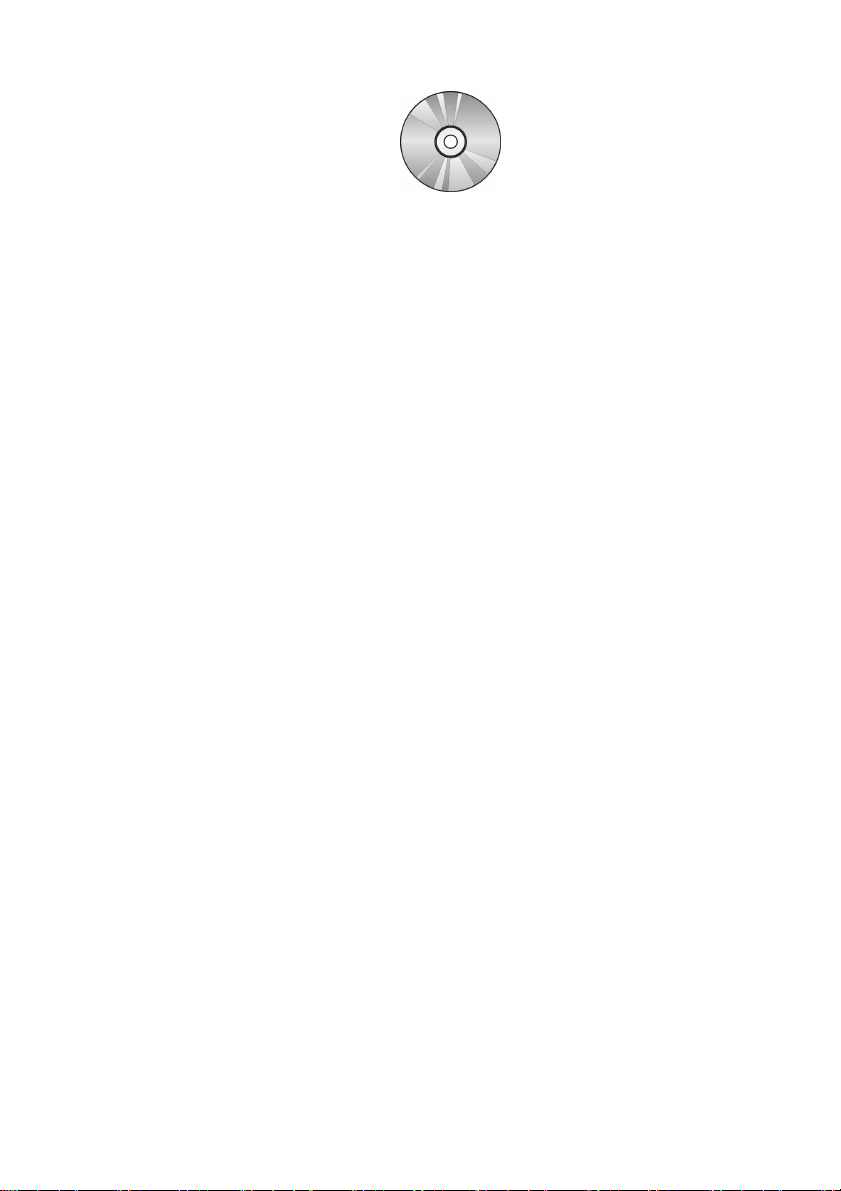
CD-ROM (Windows情報ファイルと取扱説明書が入っております)
5
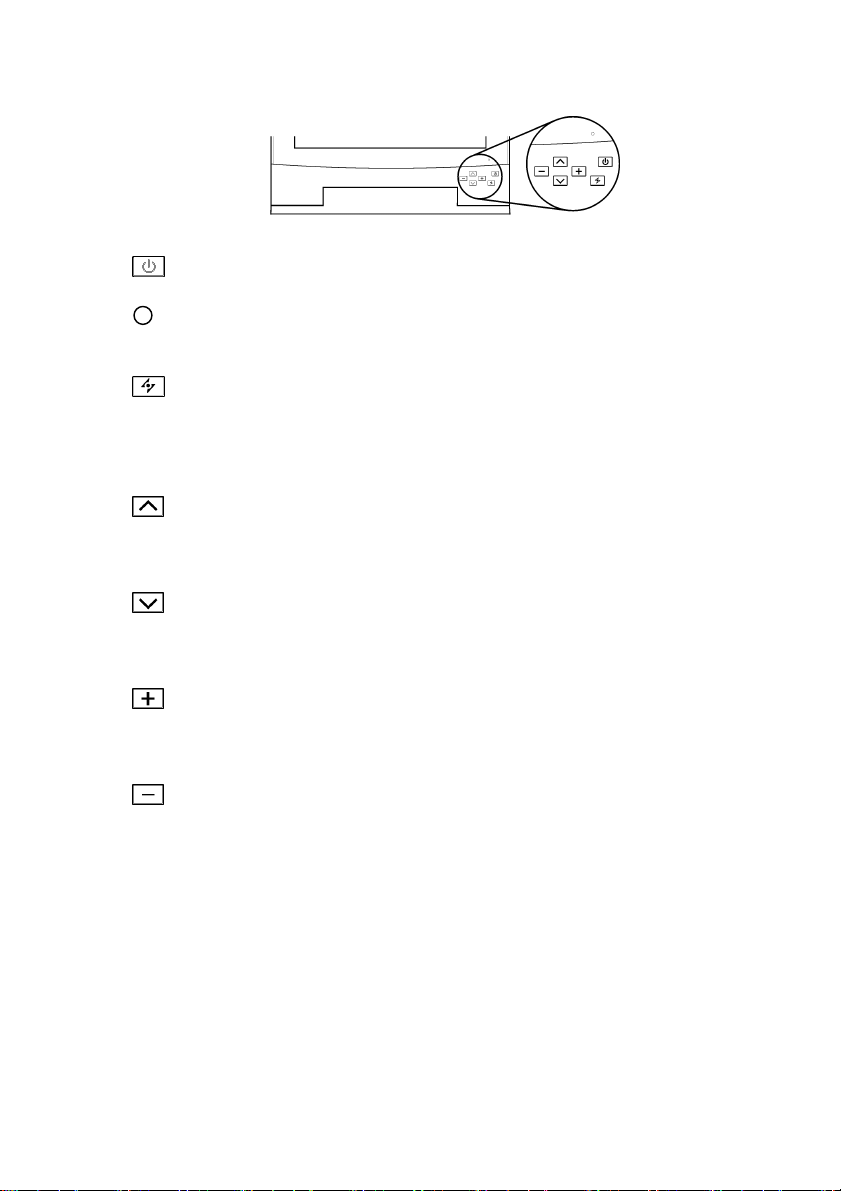
部品およびコントロールを確認します
正面図
電源スイッチ
モニタの電源をオンまたはオフにします。
LED インジケータ
モニタの電源がオンになると、インジケータ ランプは緑色になり、モニタ
が節電モードになると、インジケータ ランプはオレンジ色になります。
自動化ボタン
画面の位置と性能を自動的に調節します。
はじめてモニタを使用する場合や、解像度を変更する場合、または入力信
号のリフレッシュ レートを変更する場合、このボタンを押すことをお勧め
します。
[上へ] ボタン
[オンスクリーン ディスプレイ] メニューを起動します。
項目を選択して時計周りに動かすと、[オンスクリーン ディスプレイ] メニ
ューが表示されます。
[下へ] ボタン
[オンスクリーン ディスプレイ] メニューを起動します。
項目を選択して反時計周りに動かすと、[オンスクリーン ディスプレイ] メ
ニューが表示されます。
[増幅] ボタン
[オンスクリーン ディスプレイ] メニューを起動します。
[オンスクリーン ディスプレイ] メニュー上の [増幅] ボタンを調節すると機
能します。
[減少] ボタン
[オンスクリーン ディスプレイ] メニューを起動します。
[オンスクリーン ディスプレイ] メニュー上の [減少] ボタンを調節すると機
能します。
6

後部図
DC +12V 入力電源
モニタに対して +12V DC の電源を供給
入力 VGA
D-VGA 信号用 D-sub 15 ピン コネクタ
タッチ スクリーン コネクタ
タッチ スクリーン信号用のミニディム 8 ピン コネクタ
サポート ブラケット用の固定ホール
モニターの各側面にはサポート ブラケットの固定ホールが 2 つあります。
Fold-lock
Press fold-lock on the stand of the monitor while you fold the stand back for
storage or transportation.
7
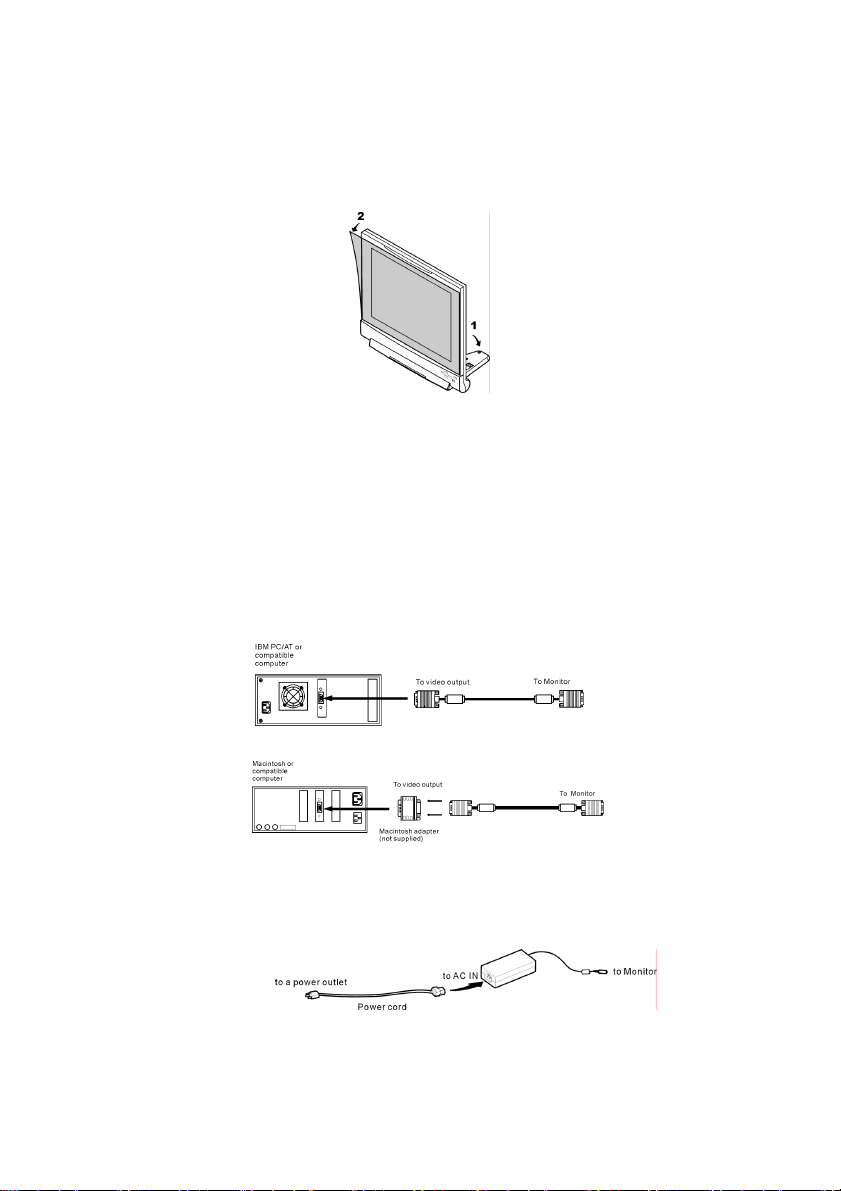
セットアップ
モニタをセットアップするには、以下のステップの順番に従ってください。
1. モニタ スタンドを折りたたみ、防塵用のプラスチック シートを取り外す
テーブルの上のモニタを設置できるように、立てたままで折りたたみます。 耐
塵性のあるプラスチックシートをモニタの画面表面から取りはずします。
2. タッチ モニター サポート ブラケットの取り付け
タッチ モニターに触れている間にモニターが震動しないようにするには、まず
タッチ モニター サポート ブラケットを取り付ける必要があります。サポートモ
ニターを取り付けると、モニターの傾斜アングルは縦方向に約 10 度
の角度で固定され、震動することはなくなります。
3. モニタをコンピュータに接続する
コンピュータのスイッチをオフにした状態で、VGA 信号ケーブルをモニタおよ
びコンピュータに接続します。
Ø IBM PC/AT か互換性のあるコンピュータに接続します。
Ø マッキントッシュまたは互換性のあるコンピュータに接続します。
4. 電源アダプタおよび電源コードを接続する
モニタのスイッチがオフになった状態で、電源アダプタのケーブルをモニタに
接続します。その後、電源コードの片方をアダプタに、電源コードのもう片方
を電源コンセントに接続します。
8
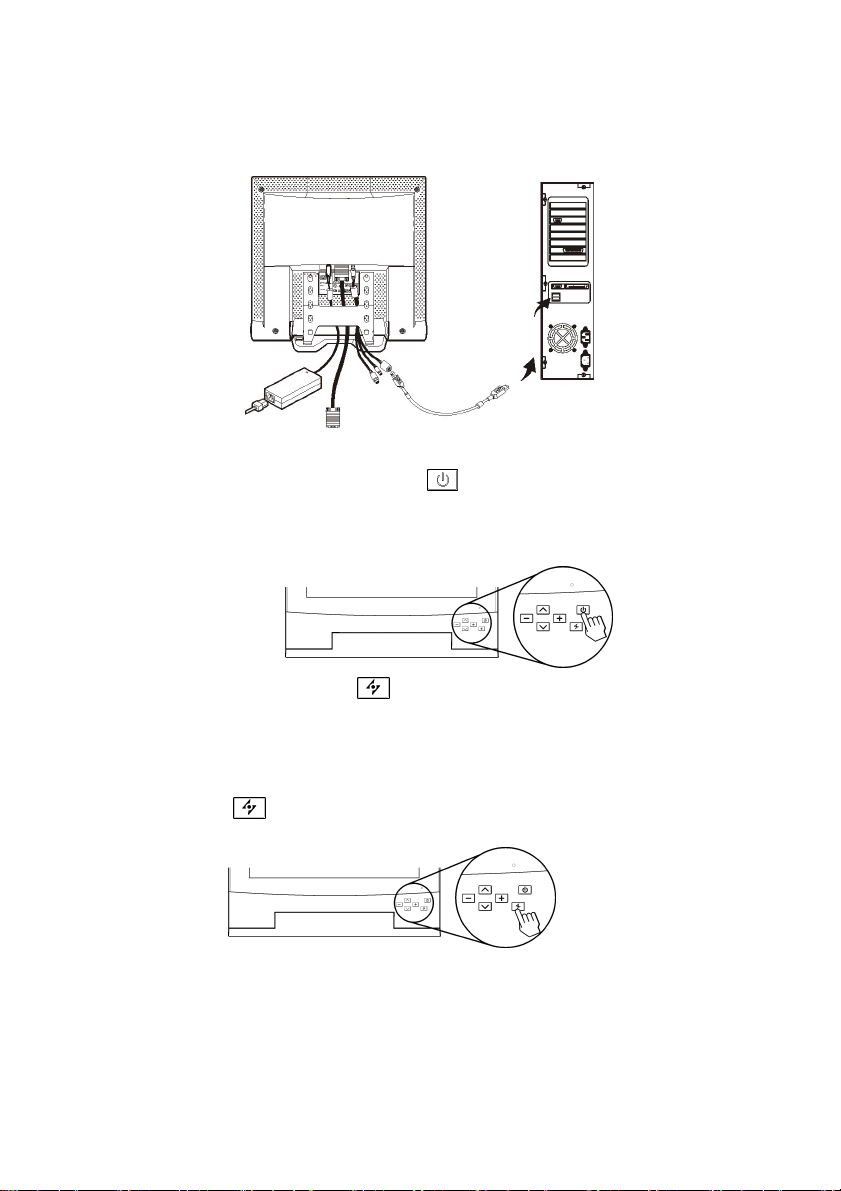
5. タッチ スクリーン信号ケーブルとコンピュータの接続
モニターのスイッチをオフにしてから、タッチ スクリーン信号ケーブルのミニ
ディムの端をモニターに接続し、D-サブの端をコンピュータの COM1 または
COM2 に接続してください。
6. モニタおよびコンピュータの電源を入れる
コンピュータの電源を入れます。
をオンにすると、モニタ上に画面が出ます。画面が出ない場合には、このマニ
ュアルの「警告メッセージとトラブルシューティング」の項目を参照してくだ
さい。
7. 最上の性能を出すには、
るコンピュータで最良の画質を得るため、機能させる前に 60Hz で 1024x768 ま
での範囲内でビデオ信号の解像度を調節することをお勧めします。(解像度お
よびリフレッシュ レートの調節方法については、ご使用のコンピュータ付属の
ユーザー マニュアルで確認してください。)
また、
画面を表示することをお勧めします。
(自動化) ボタンを押して、画像品質を自動的に調整し、公差なしの
(自動化) ボタンと 1024x768 の解像度を使用す
(電源) スイッチを押して、モニタの電源
9
